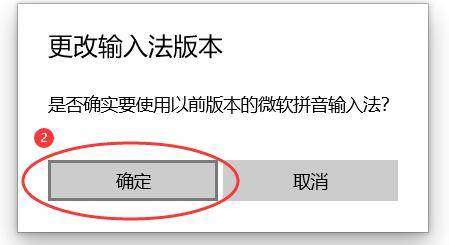很多朋友还不知道Win10系统输入法没有选择框怎么办,下面小编就来解释一下Win10系统输入法没有选择框的解决方案。需要的话,过来看看。相信会对大家有帮助。
Win10系统输入法没有选词框怎么办?Win10系统输入法无选字框的解决方案
1.右击任务栏右侧的输入法图标,在菜单选项中选择‘设置’打开,如图。
: 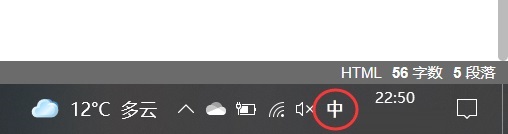 2.在打开的新界面中,单击“常规”选项,如图所示。
2.在打开的新界面中,单击“常规”选项,如图所示。
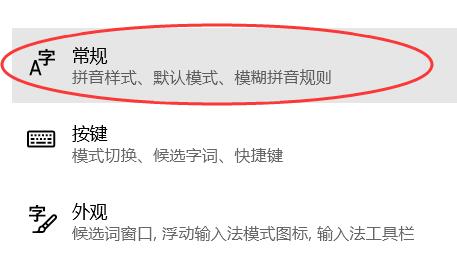 3,然后找到并打开“兼容性”下的切换按钮,如图所示。
3,然后找到并打开“兼容性”下的切换按钮,如图所示。
: 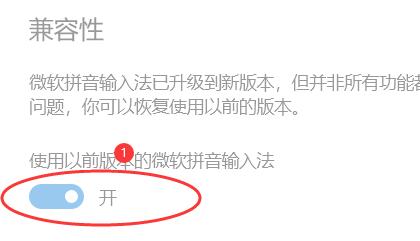 4.最后在弹出的提示框中点击‘确定’,如图所示。
4.最后在弹出的提示框中点击‘确定’,如图所示。
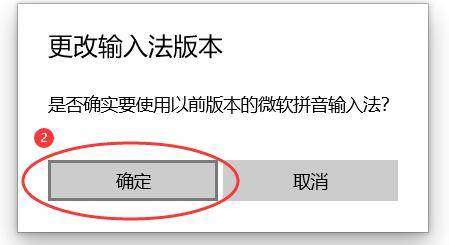
很多朋友还不知道Win10系统输入法没有选择框怎么办,下面小编就来解释一下Win10系统输入法没有选择框的解决方案。需要的话,过来看看。相信会对大家有帮助。
Win10系统输入法没有选词框怎么办?Win10系统输入法无选字框的解决方案
1.右击任务栏右侧的输入法图标,在菜单选项中选择‘设置’打开,如图。
: 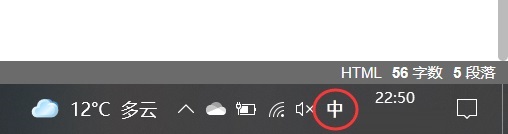 2.在打开的新界面中,单击“常规”选项,如图所示。
2.在打开的新界面中,单击“常规”选项,如图所示。
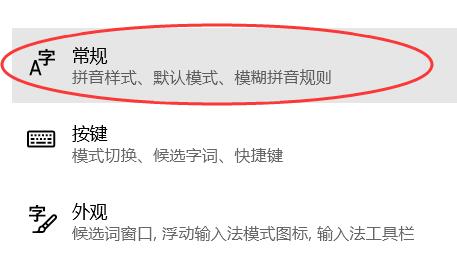 3,然后找到并打开“兼容性”下的切换按钮,如图所示。
3,然后找到并打开“兼容性”下的切换按钮,如图所示。
: 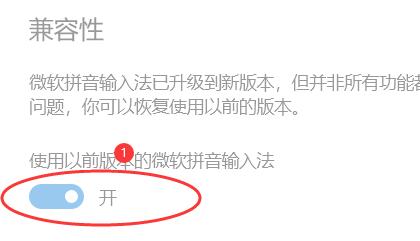 4.最后在弹出的提示框中点击‘确定’,如图所示。
4.最后在弹出的提示框中点击‘确定’,如图所示。